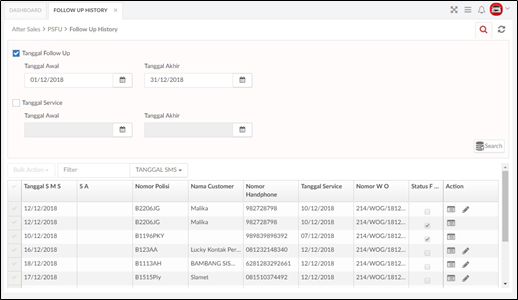1. WO List BP
Menu WO List (BP) digunakan oleh SA untuk melihat history dan progress status semua WO yang berada di bawah SA tersebut. Menu ini dapat diakses melalui After Sales > Reception > WO List (BP).
Pada list data WO terdapat kolom status yang menandakan WO yang dibuat sudah sampai pada tahap apa, sehingga SA dapat memantau pergerakan WO yang ditanganinya.
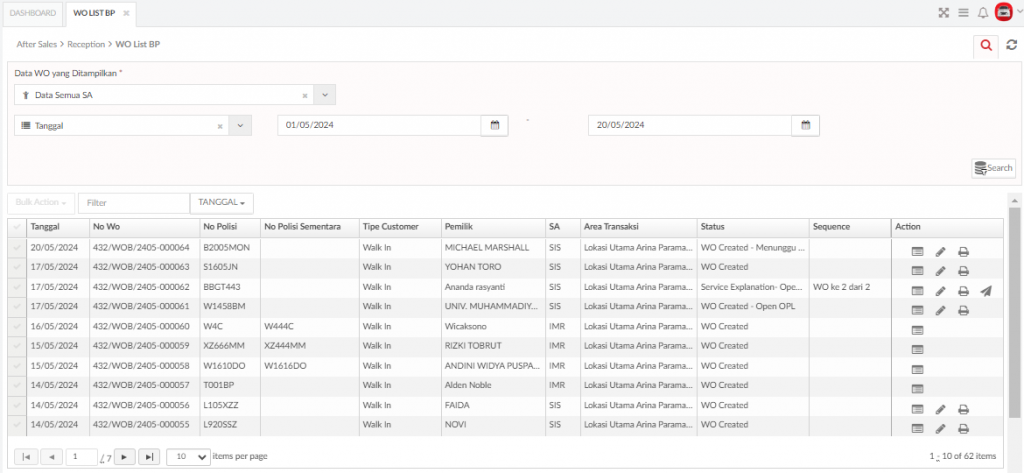
Filter data WO yang akan ditampilkan.
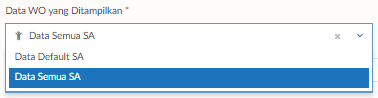
- Data Default SA : Menampilkan data WO untuk SA sesuai dengan user login
- Data Semua SA : Menampilkan data WO untuk seluruh SA yang ada
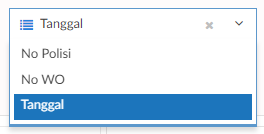
Filter pilihan parameter tambahan untuk menampilkan data WO BP berdasarkan No. Polisi, No. WO, dan Rentang Tanggal.
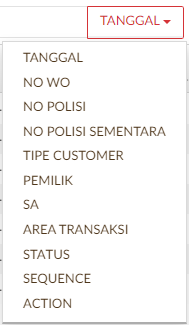
Merupakan informasi untuk melakuan pemfilteran data dengan Tanggal, No. WO, No. Polisi, No. Polisi Sementara, Tipe Customer, Pemilik, SA, Area Transaksi, Status, Sequence, dan Action (tombol).
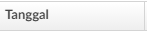
Menampilkan informasi terkait tanggal pembuatan work order.
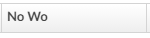
Menampilkan informasi nomor work order pelanggan.
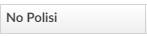
Menampilkan informasi nomor polisi pelanggan.
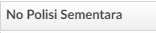
Menampilkan Data No. Polisi Sementara
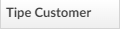
Menampilkan data Tipe Customer Walk In atau Booking

Menampilkan informasi nama pelanggan

Menampilkan informasi kode service advisor.
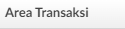
Menampilkan informasi transaksi lokasi material
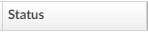
Menampilkan informasi status Work Order
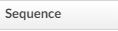
Menampilkan informasi urutan WO terkait multi WO

Menampilkan informasi tombol edit, lihat dan print
1. 1. View WO
Merupakan button yang berfungsi untuk melihat data WO yang sudah terbentuk.
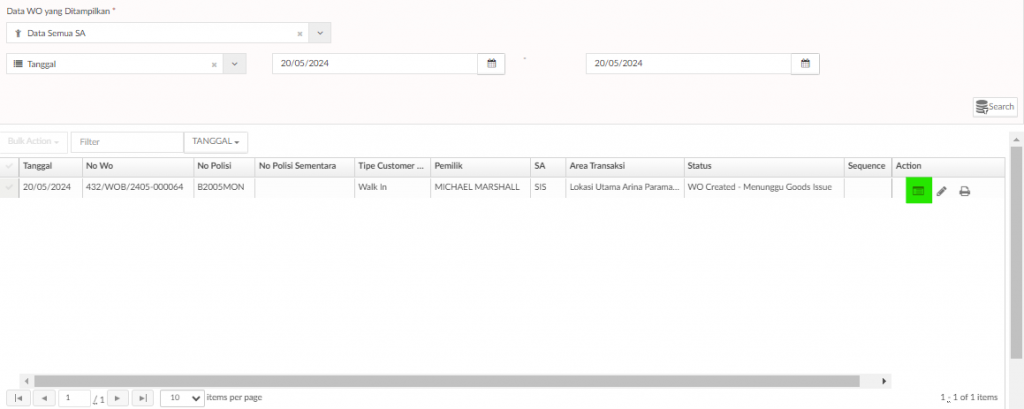
Tombol untuk melakukan View Work Order
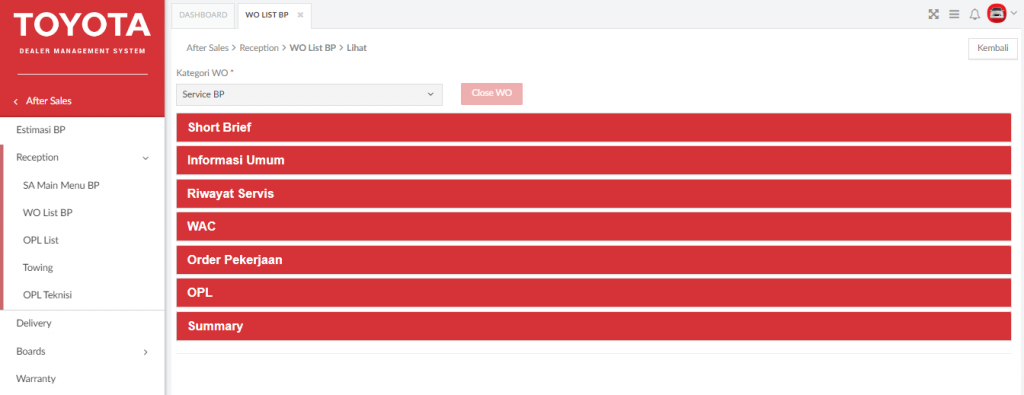
Tampilan detail View WO untuk semua accordion hanya untuk lihat dan tidak bisa ubah.
1. 1. 1. Short Brief
Pada accordion menu ini menampilkan data seperti pemilik, pengguna, alamat, On Time/Late, Waiting Time, Model, history free claim berdasarkan nomor rangka yang diinput dan Job Suggest (apabila kendaraan yang masuk melakukan appointment atau telah melakukan estimasi sebelumnya). Jika nomor rangka yang di input sebelumnya pernah melakukan claim atas FPC, FLC, PLC dan EWC maka datanya akan muncul di tabel Free Claim.
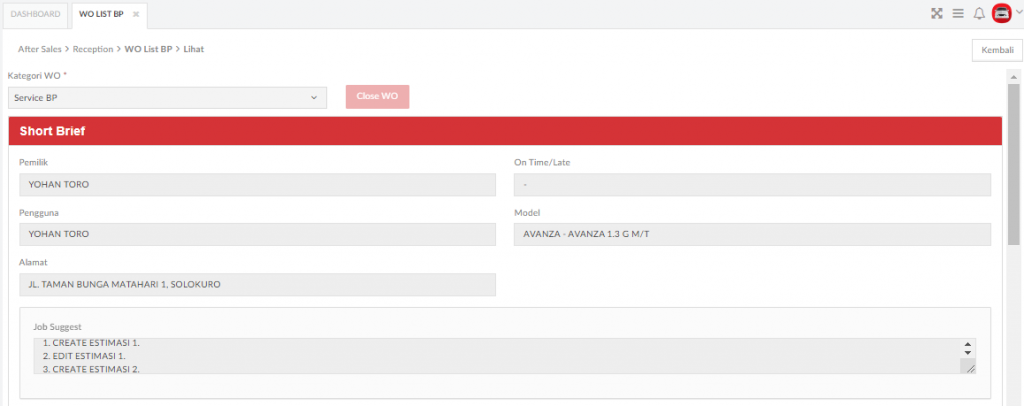
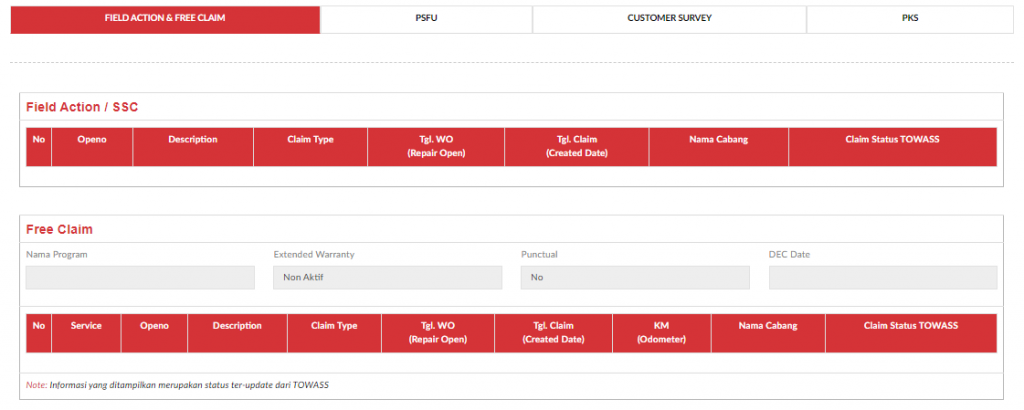
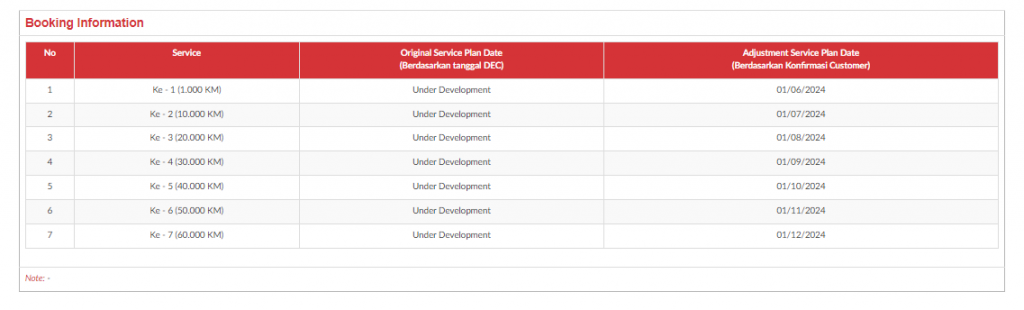
- Service Plan (1-7): Logic pada field tersebut akan di bangun di fase selanjutnya.
- Original Service Plan Date: Service plan yang dihitung berdasarkan tanggal DEC. Pada fase 1A field ini masih belum bisa mengeluarkan value tersebut. Akan disempurnakan di fase selanjutnya.
- Adjustment Service Plan Date: Informasi booking service yang telah diinput oleh PIC PSFU di tab Hasil PSFU. Pada fase 1A field belum mengalir ke petugas booking secara sistem sehingga perlu dibantu SOP. Akan disempurnakan di fase selanjutnya.
List field terkait dengan improvement Customer Database 1A dapat dilihat pada WO List BP – Short Brief
1. 1. 2 Informasi Umum
Pada Accordion Informasi Umum, terdapat 3 sub-accordion yaitu: Pemilik & Kendaraan, Pengguna, dan Person In Service.
1. 1. 2. 1. Pemilik & Kendaraan (Sesuai STNK)
Customer Pemilik adalah Informasi pelanggan sesuai dokumen STNK. Bisa berupa individu ataupun instansi. Data Pemilik bisa diedit. Proses perubahan data pemilik hanya bisa dilakukan secara minor. Pemilik as is namun ada fields yang ingin diubah (contoh ada pergantian no. HP). Apabila secara pemilik berubah, seperti contoh dari A ke B, maka secara sistem tidak diperbolehkan. Perubahan seperti itu hanya bisa dilakukan di reception karena evidence yang didapat lebih valid.
Untuk Pemilik yang sudah memiliki Toyota ID, data Pemilik dan kendaraan akan terisi otomatis mengikuti data yang disimpan pada Toyota ID. Sedangkan Pemilik yang tidak memiliki Toyota ID, maka SA diharuskan mengisikan data informasi kendaraan.
- a. Kategori Pelanggan: Individu
Tampilan View WO untuk Accordion Pemilik (Individu), hanya untuk lihat dan tidak bisa ubah.
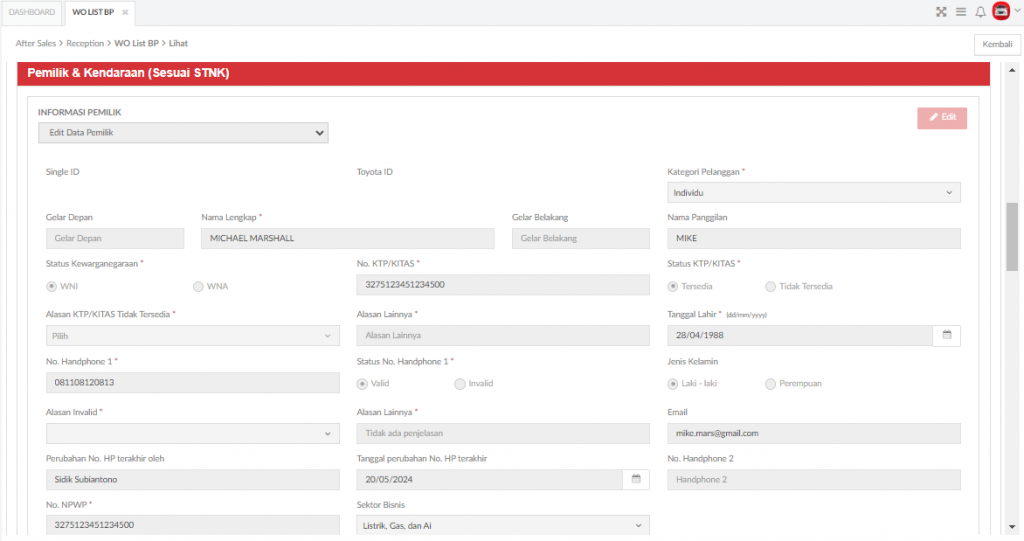
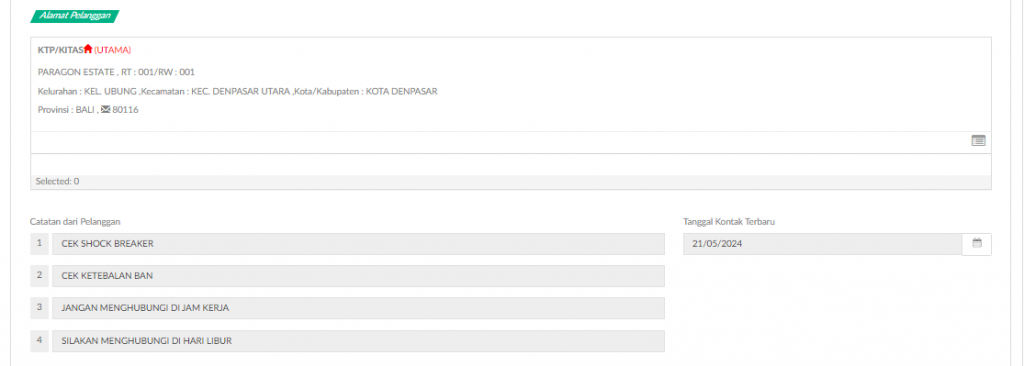
List field terkait dengan improvement Customer Database 1A dapat dilihat pada WO List BP – Pemilik (Individu)
Tampilan View WO untuk Kendaraan & Asuransi, hanya untuk lihat dan tidak bisa ubah.
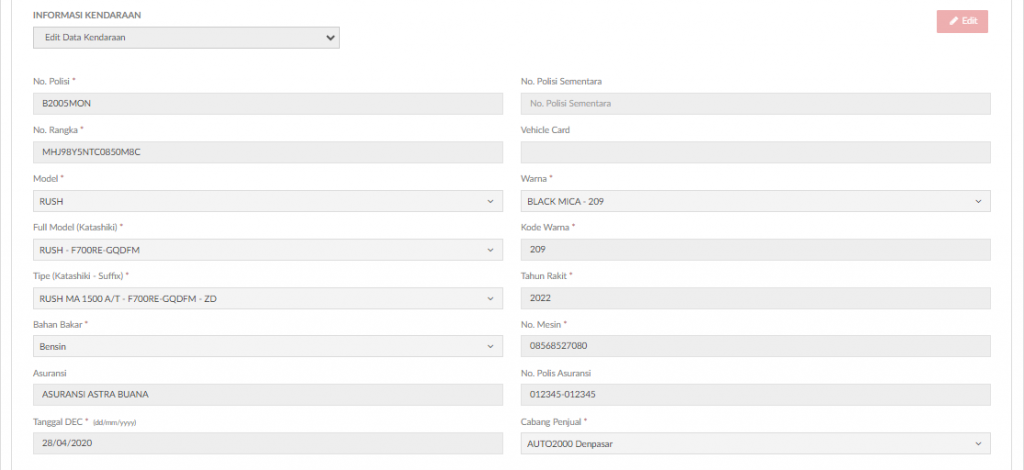
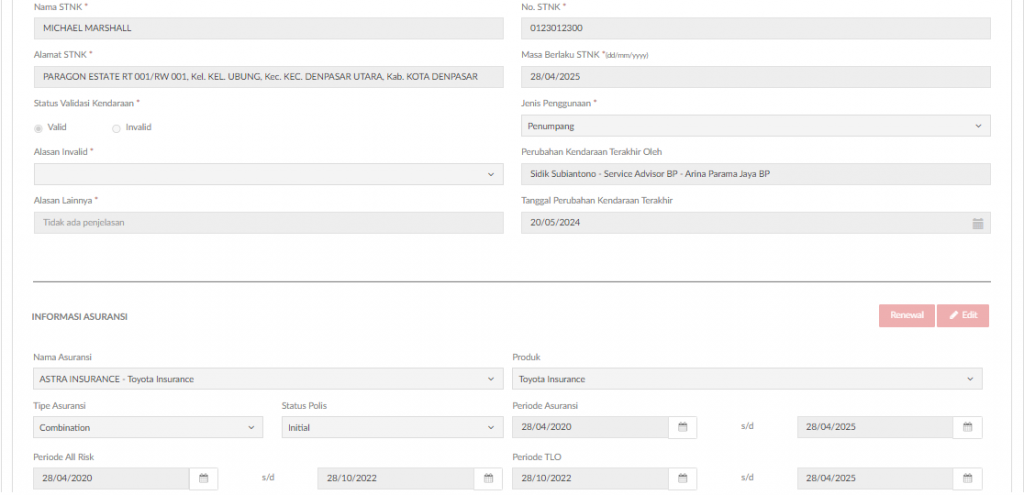
- b. Kategori Pelanggan: Instansi
Tampilan View WO untuk Accordion Pemilik (Instansi), hanya untuk lihat dan tidak bisa ubah.
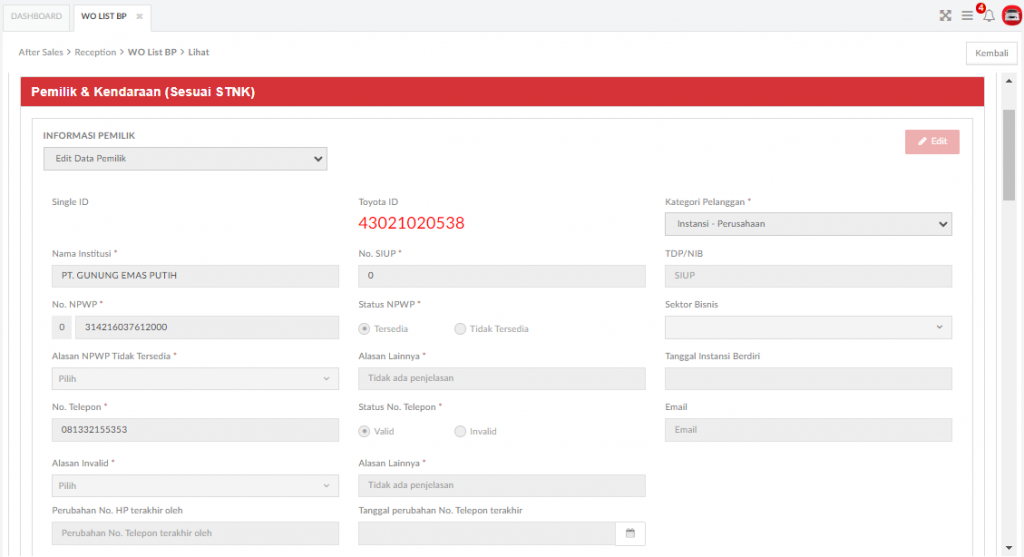
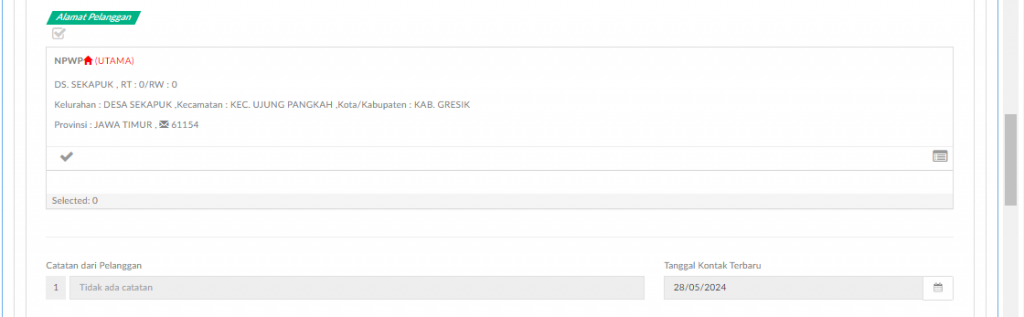
List field terkait dengan improvement Customer Database 1A dapat dilihat pada WO List BP – Pemilik (Instansi)
Tampilan View WO untuk Kendaraan & Asuransi, hanya untuk lihat dan tidak bisa ubah.
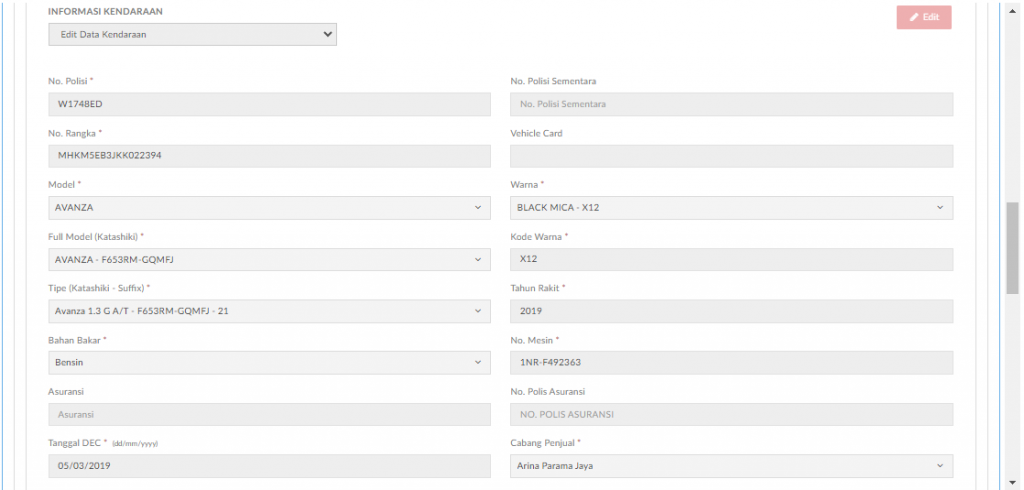
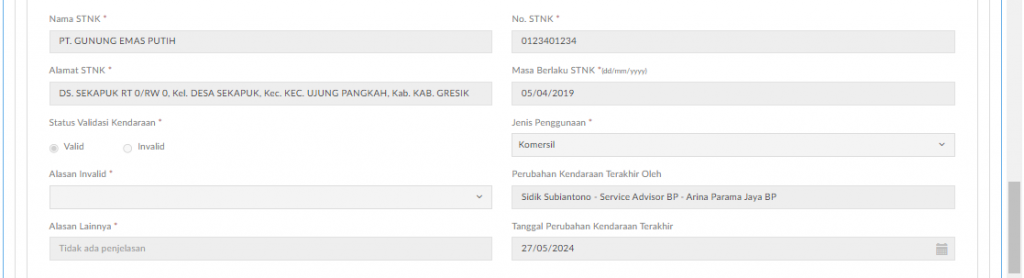
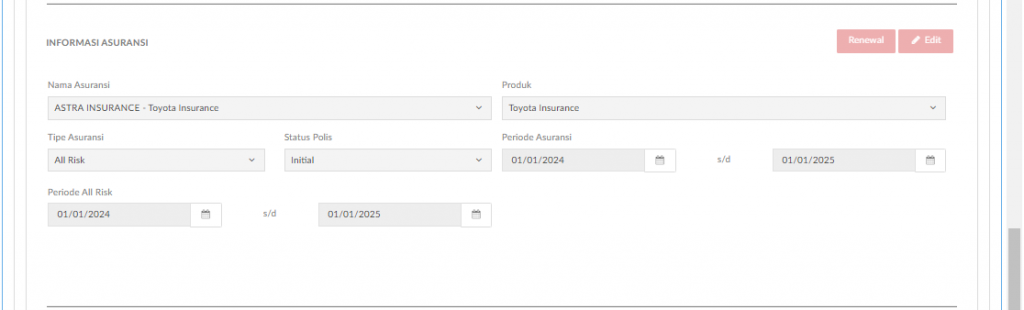
Sehubungan dengan adanya fields NPWP pada menu ini, berikut adalah penjelasan notifikasi terkait NPWP:
- Notifikasi : NPWP harus terdiri 15 Digit Notifikasi ini akan muncul apabila:
• NPWP yang diisi kurang dari 15 digit
• Berlaku untuk tanggal transaksi (billing) sebelum tanggal efektif NPWP 16 Digit berlaku- Notifikasi : NPWP harus terdiri 16 Digit Notifikasi ini akan muncul apabila:
• NPWP yang diisi kurang dari 16 digit
• Berlaku untuk transaksi (billing) setelah tanggal efektif NPWP 16 Digit berlakuBelum ada informasi terbaru dari pemerintah kapan tanggal/timing efektif NPWP 16 digit berlaku, jika sudah ada informasi akan kami infokan lebih lanjut.
1. 1. 2. 2. Pengguna (Orang yang Menggunakan Kendaraan & Bukan Driver)
Customer Pengguna adalah Informasi pelanggan yg menggunakan kendaraan sehari-hari (bukan supir). Khusus pengguna hanya ada individu, tidak ada instansi.
Tampilan View WO untuk Accordion Pengguna, hanya untuk lihat dan tidak bisa ubah.
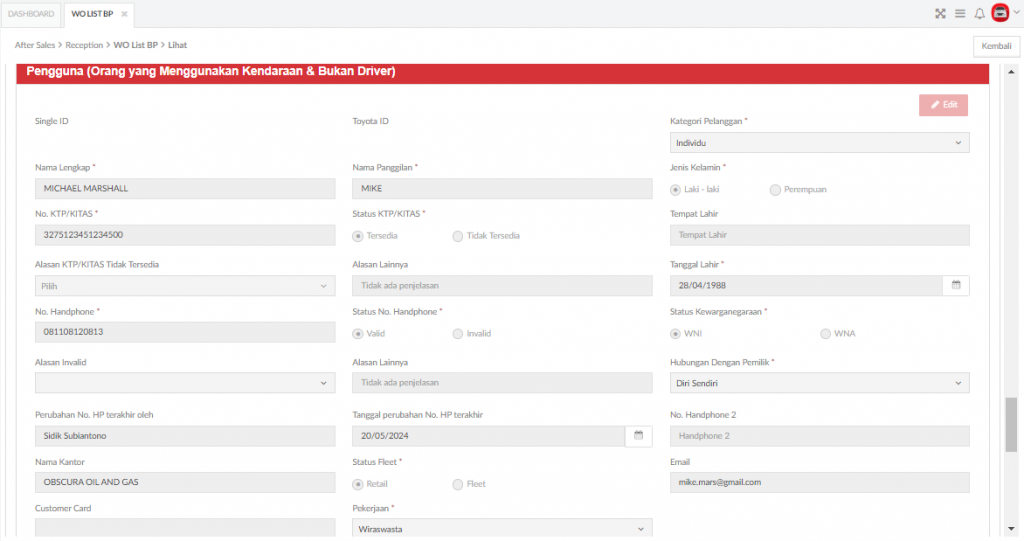
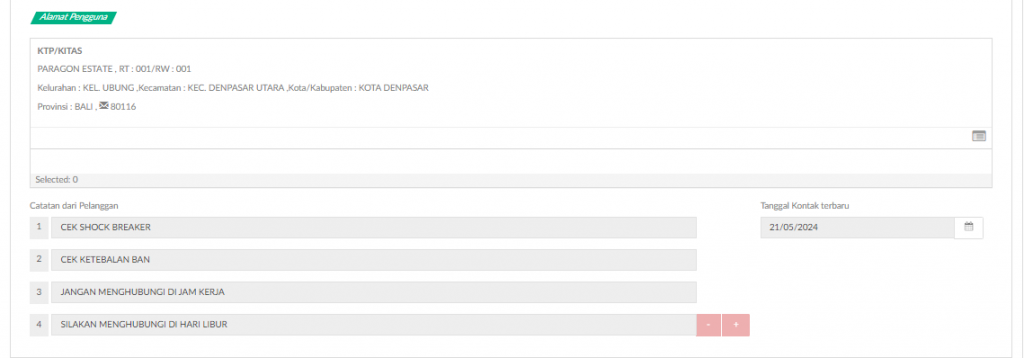
List field terkait dengan improvement Customer Database 1A dapat dilihat pada WO List BP – Pengguna
1. 1. 2. 3. Person In Service
Tampilan ini dapat digunakan untuk menginput data kontak person / PIC jika terdapat sesuatu hal yang perlu dikonfirmasi terkait dengan pekerjaan service.
Tampilan View WO untuk Accordion Person In Service & Riwayat Servis, hanya untuk lihat dan tidak bisa ubah.
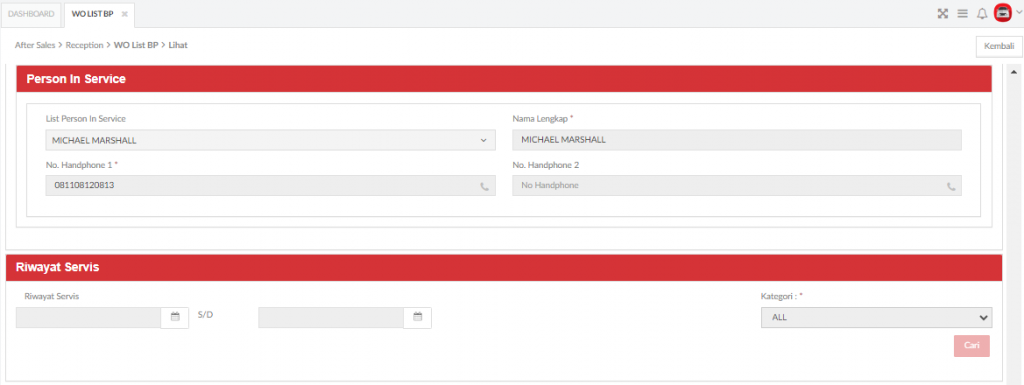
List field terkait dengan improvement Customer Database 1A dapat dilihat pada WO List BP – Person In Service
1. 1. 3. WAC
Tampilan View WO untuk Accordion WAC dan Additional Offer, hanya untuk lihat dan tidak bisa ubah.
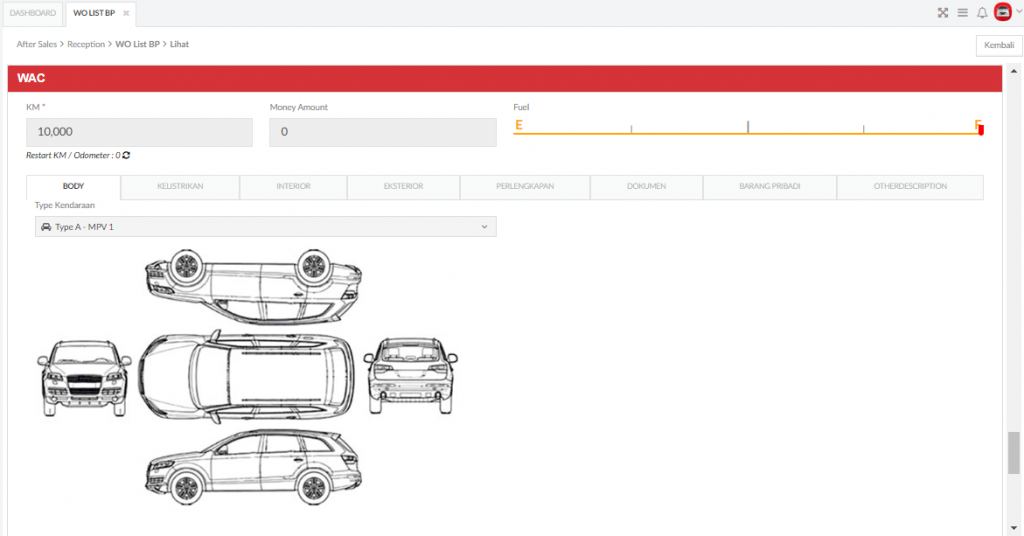
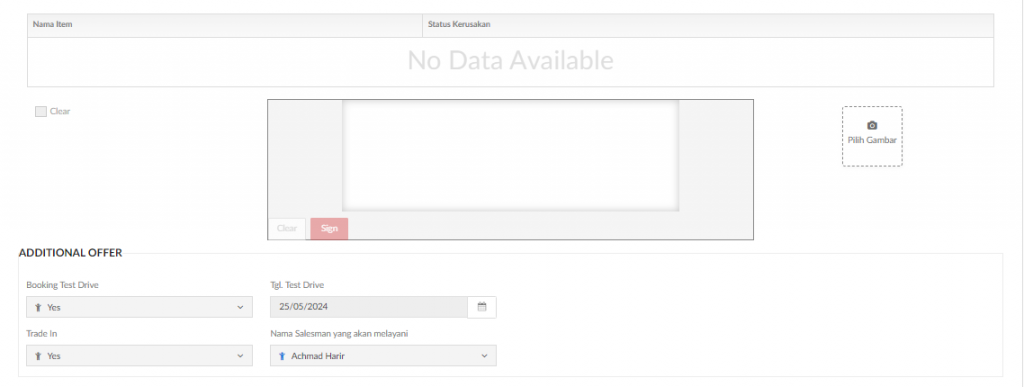
1. 1. 4. Order Pekerjaan
Tampilan View WO untuk Accordion Order Pekerjaan (Job List), hanya untuk lihat dan tidak bisa ubah.
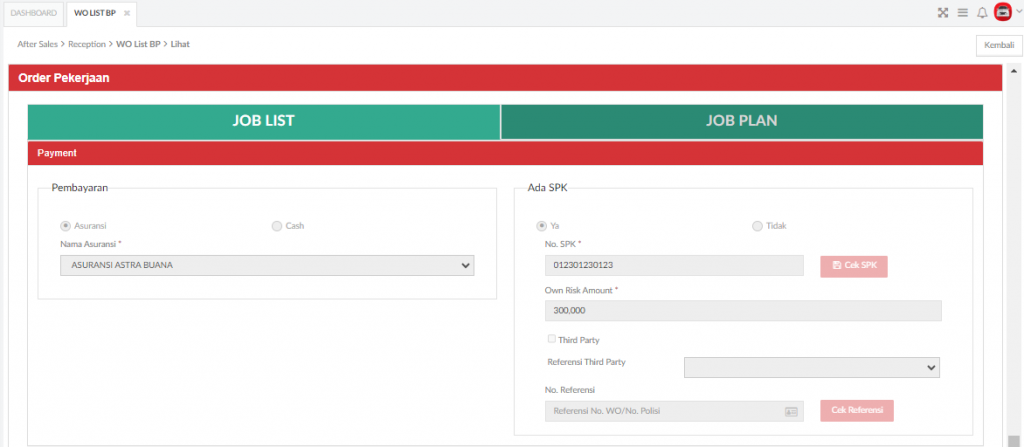
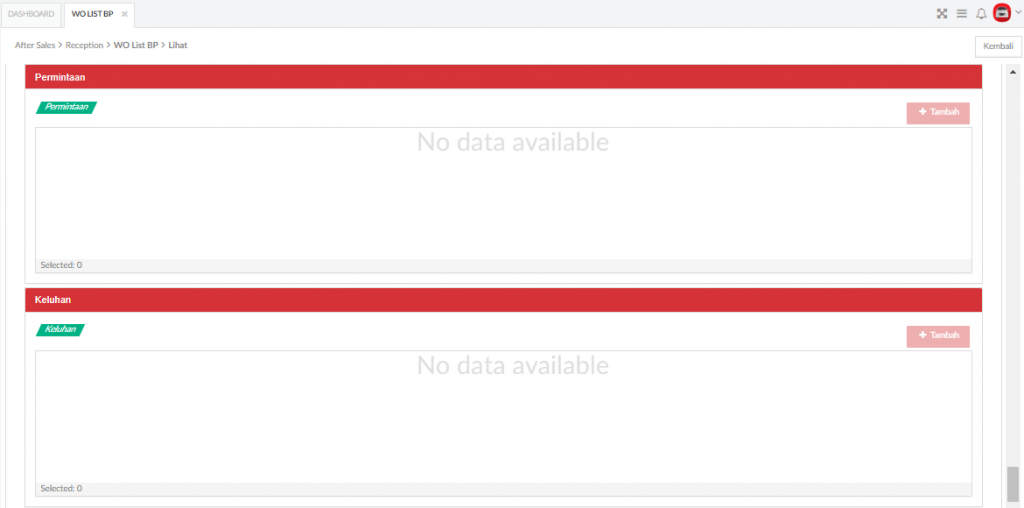

Tampilan View WO untuk Accordion Order Pekerjaan (Job Plan), hanya untuk lihat dan tidak bisa ubah.
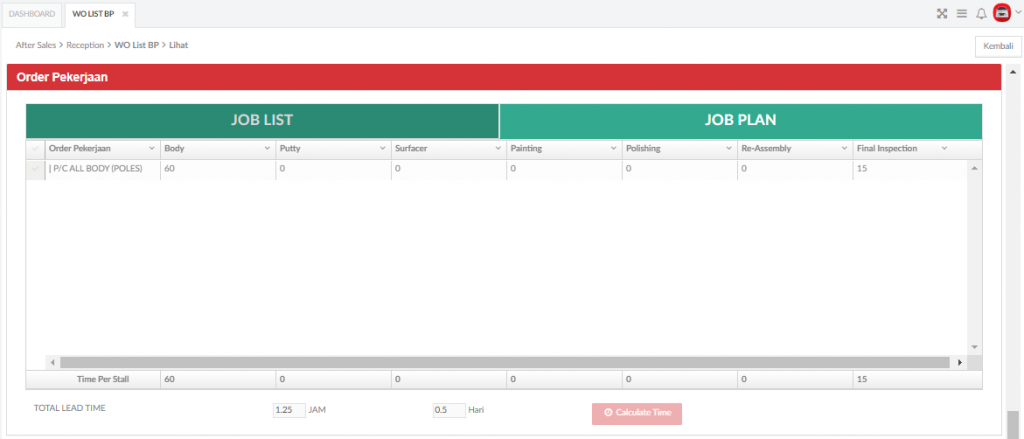
1. 1. 5. Summary
Tampilan View WO untuk Accordion Summary, hanya untuk lihat dan tidak bisa ubah.
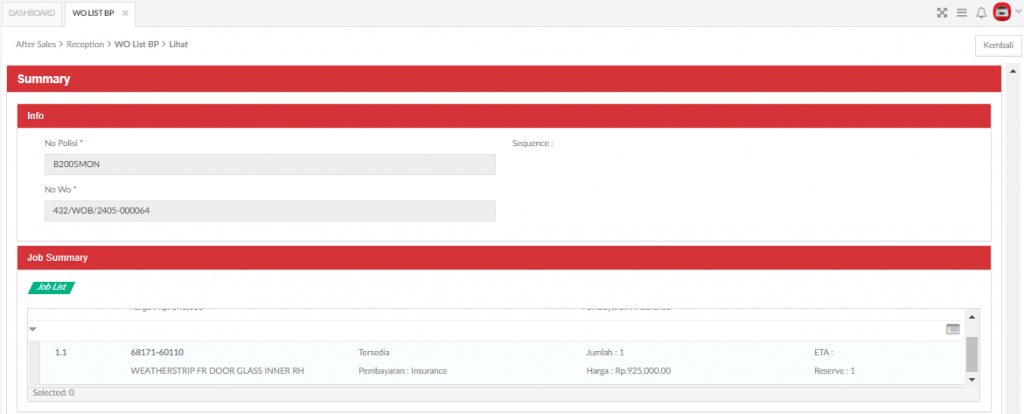
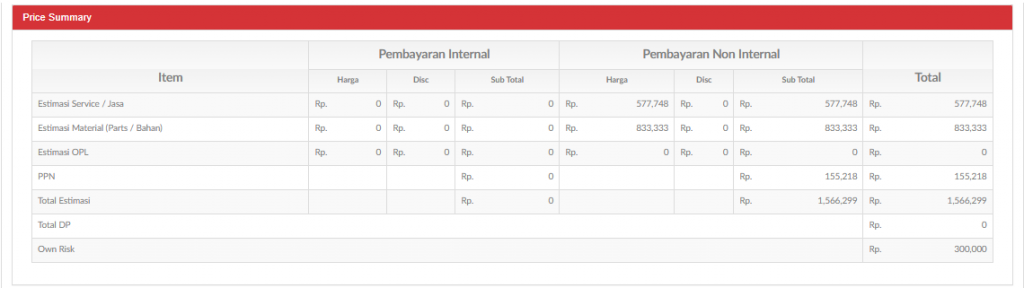

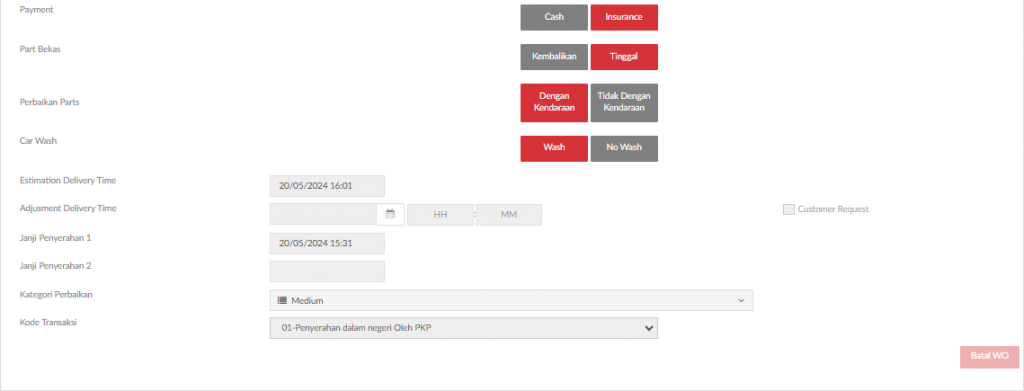
1. 2. Edit WO
Merupakan button yang berfungsi untuk melakukan edit data WO yang sudah terbentuk.
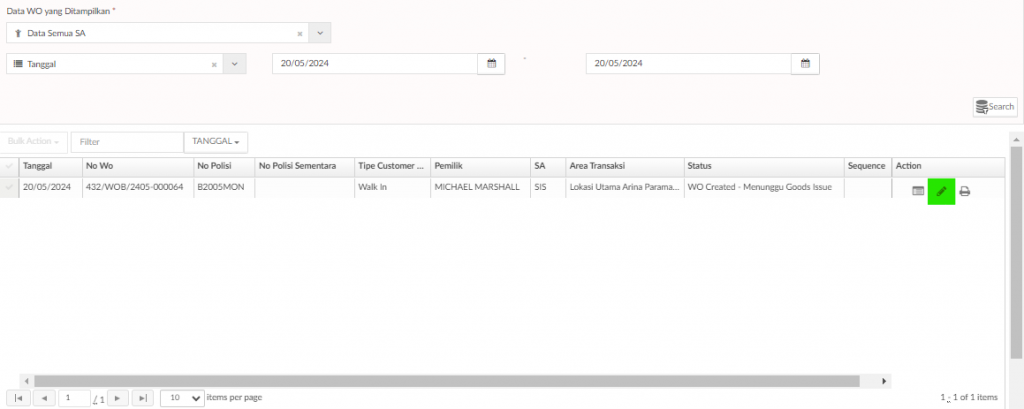
Tombol untuk melakukan Edit Work Order
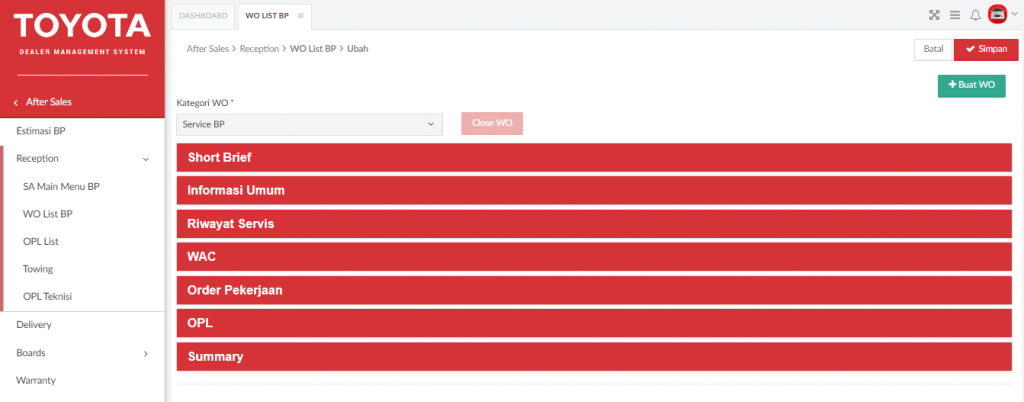
Tampilan detail Edit WO untuk semua accordion.
1. 2. 1. Short Brief
Pada accordion menu ini menampilkan data seperti pemilik, pengguna, alamat, On Time/Late, Waiting Time, Model, history free claim berdasarkan nomor rangka yang diinput dan Job Suggest (apabila kendaraan yang masuk melakukan appointment atau telah melakukan estimasi sebelumnya). Jika nomor rangka yang di input sebelumnya pernah melakukan claim atas FPC, FLC, PLC dan EWC maka datanya akan muncul di tabel Free Claim.
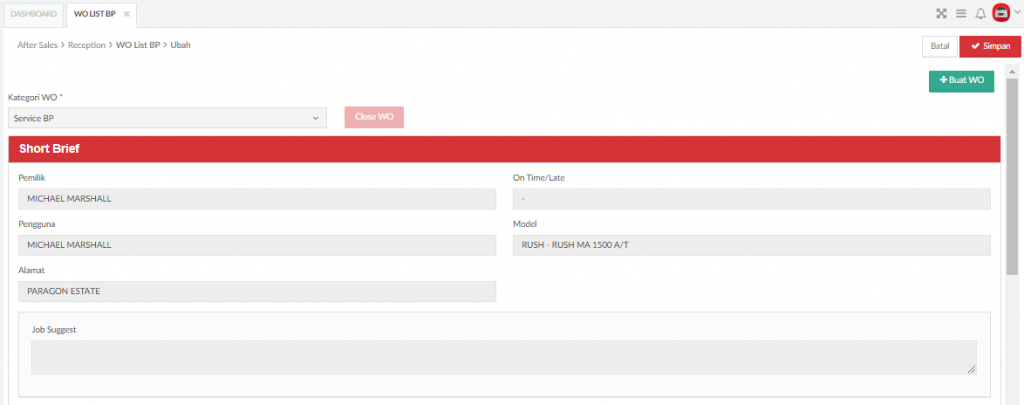
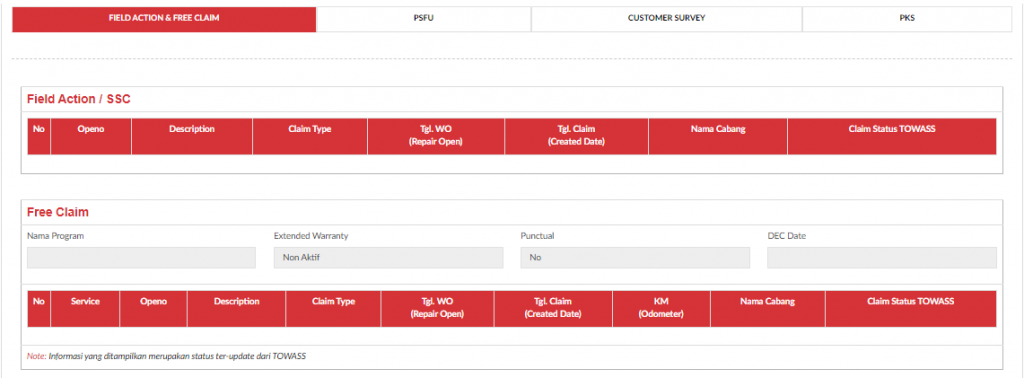
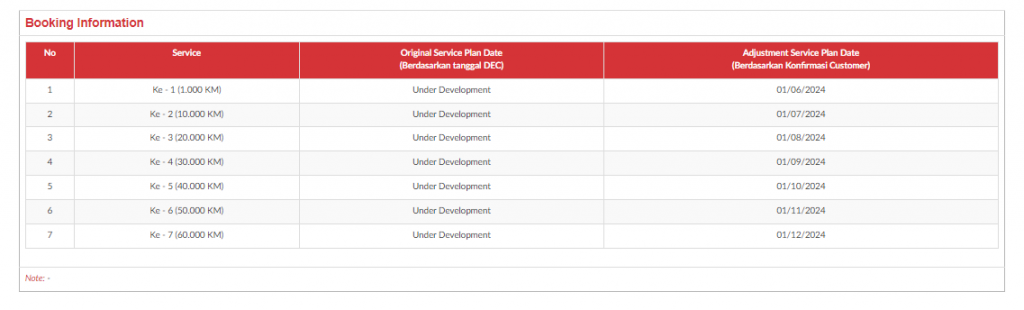
- Service Plan (1-7): Logic pada field tersebut akan di bangun di fase selanjutnya.
- Original Service Plan Date: Service plan yang dihitung berdasarkan tanggal DEC. Pada fase 1A field ini masih belum bisa mengeluarkan value tersebut. Akan disempurnakan di fase selanjutnya.
- Adjustment Service Plan Date: Informasi booking service yang telah diinput oleh PIC PSFU di tab Hasil PSFU. Pada fase 1A field belum mengalir ke petugas booking secara sistem sehingga perlu dibantu SOP. Akan disempurnakan di fase selanjutnya.
List field terkait dengan improvement Customer Database 1A dapat dilihat pada WO List BP – Short Brief
1. 2. 2. Informasi Umum
Pada Accordion Informasi Umum, terdapat 3 sub-accordion yaitu: Pemilik & Kendaraan, Pengguna, dan Person In Service.
1. 2. 2. 1. Pemilik & Kendaraan (Sesuai STNK)
Customer Pemilik adalah Informasi pelanggan sesuai dokumen STNK. Bisa berupa individu ataupun instansi. Data Pemilik bisa diedit. Proses perubahan data pemilik hanya bisa dilakukan secara minor. Pemilik as is namun ada fields yang ingin diubah (contoh ada pergantian no. HP). Apabila secara pemilik berubah, seperti contoh dari A ke B, maka secara sistem tidak diperbolehkan. Perubahan seperti itu hanya bisa dilakukan di reception karena evidence yang didapat lebih valid.
Untuk Pemilik yang sudah memiliki Toyota ID, data Pemilik dan kendaraan akan terisi otomatis mengikuti data yang disimpan pada Toyota ID. Sedangkan Pemilik yang tidak memiliki Toyota ID, maka SA diharuskan mengisikan data informasi kendaraan.
- a. Kategori Pelanggan: Individu
Tampilan Edit WO untuk Accordion Pemilik (Individu).
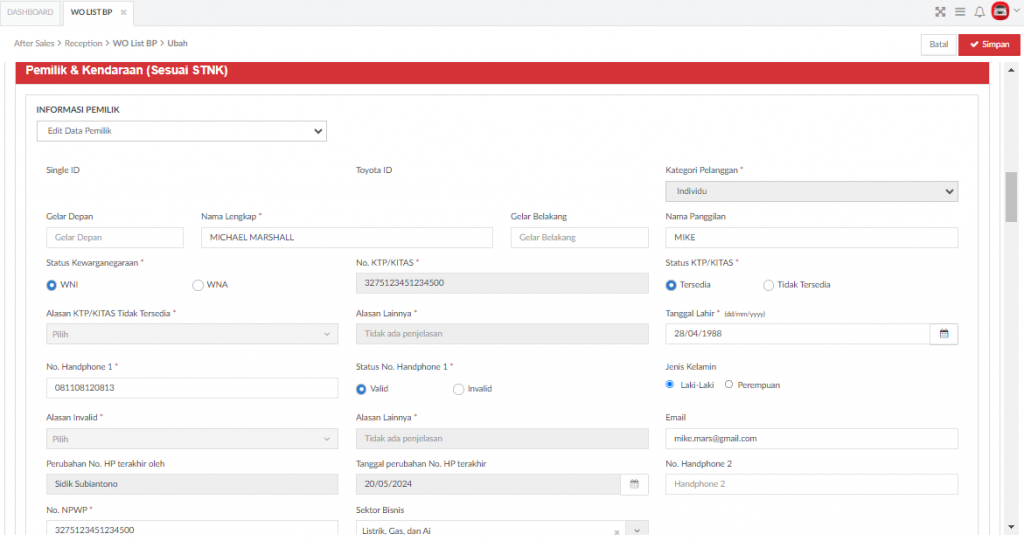
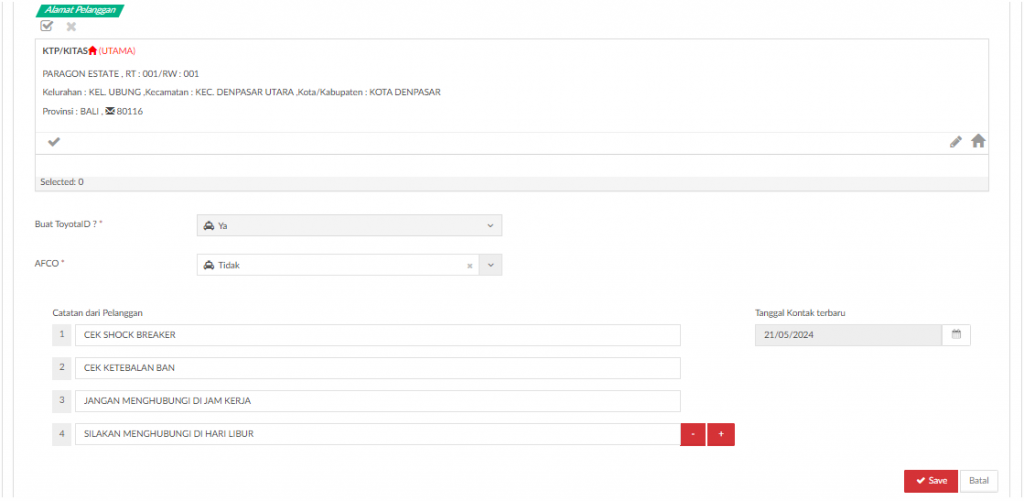
List field terkait dengan improvement Customer Database 1A dapat dilihat pada WO List BP – Pemilik (Individu)
Tampilan Edit WO untuk Kendaraan & Asuransi.
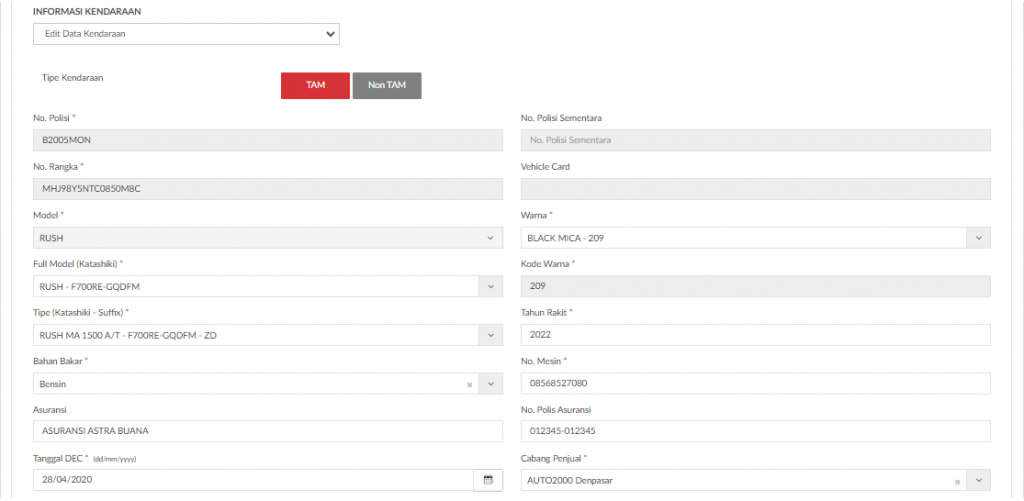
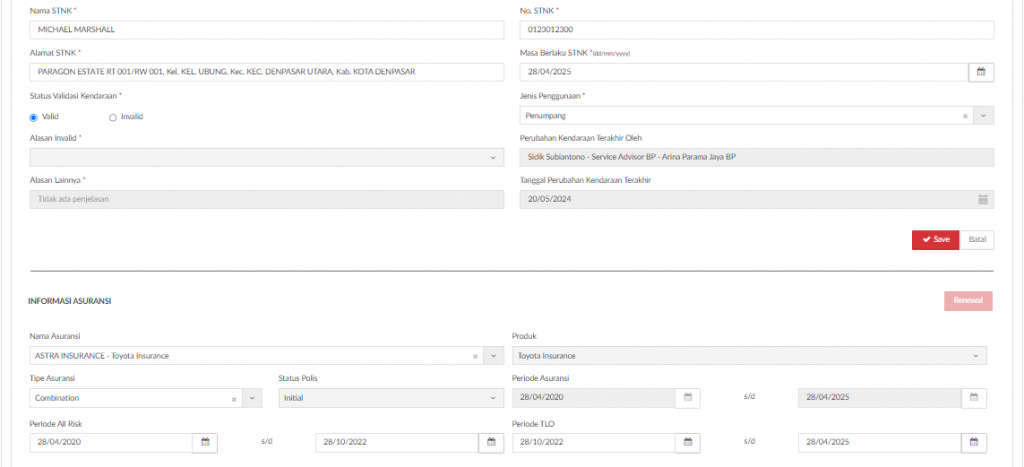
Setelah klik button “Edit” maka akan mengaktifkan beberapa field pada Informasi Pemilik, Alamat, Catatan dari Pelanggan, Informasi Kendaraan, dan Informasi Asuransi.
Setelah melakukan perubahan field-field tersebut pada tiap-tiap informasi, klik button “Save” untuk menyimpan perubahan pada WO.
List field terkait dengan improvement Customer Database 1A dapat dilihat pada Work Order BP (Individu)
- b. Kategori Pelanggan: Instansi
Tampilan Edit WO untuk Accordion Pemilik (Instansi).

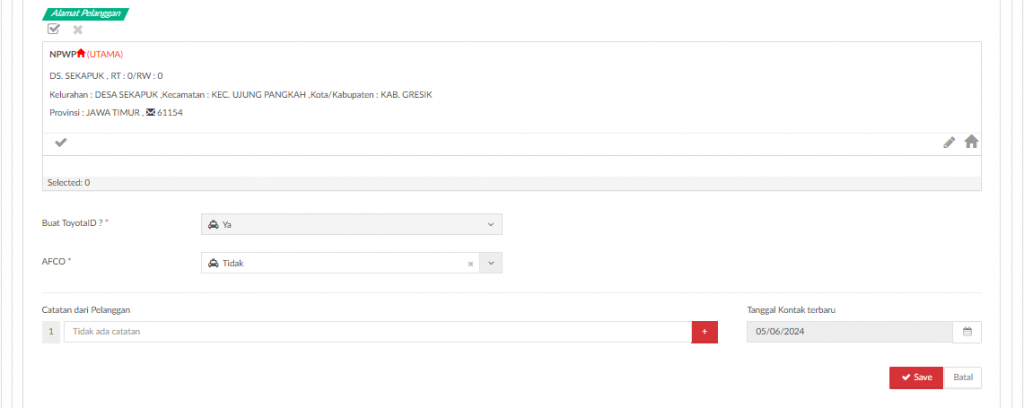
List field terkait dengan improvement Customer Database 1A dapat dilihat pada WO List BP – Pemilik (Instansi)
Tampilan Edit WO untuk Accordion Kendaraan & Asuransi.
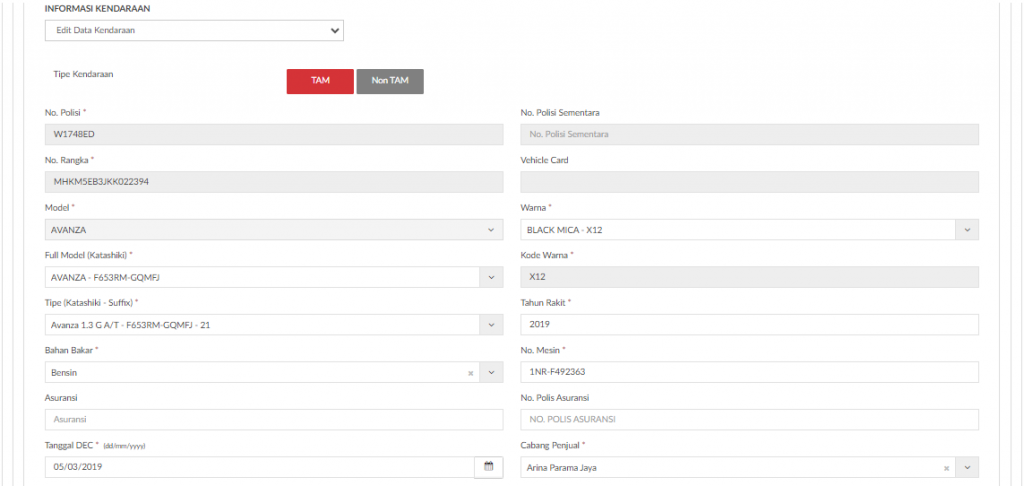
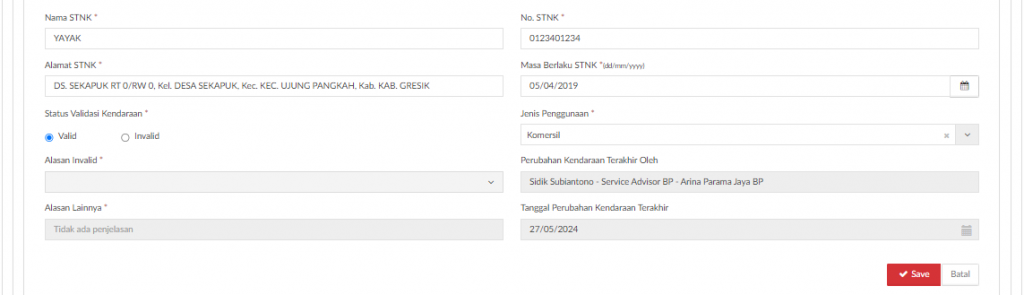
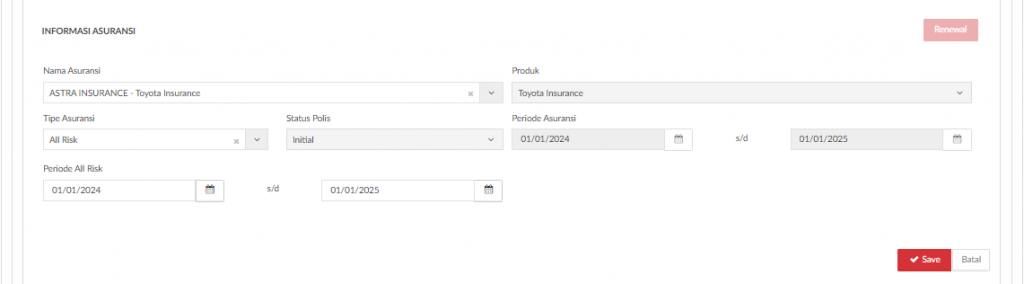
Setelah klik button “Edit” maka akan mengaktifkan beberapa field pada Informasi Pemilik, Alamat, Catatan dari Pelanggan, Informasi Kendaraan, dan Informasi Asuransi.
Setelah melakukan perubahan field-field tersebut pada tiap-tiap informasi, klik button “Save” untuk menyimpan perubahan pada WO.
List field terkait dengan improvement Customer Database 1A dapat dilihat pada Work Order BP (Instansi)
Sehubungan dengan adanya fields NPWP pada menu ini, berikut adalah penjelasan notifikasi terkait NPWP:
- Notifikasi : NPWP harus terdiri 15 Digit Notifikasi ini akan muncul apabila:
• NPWP yang diisi kurang dari 15 digit
• Berlaku untuk tanggal transaksi (billing) sebelum tanggal efektif NPWP 16 Digit berlaku- Notifikasi : NPWP harus terdiri 16 Digit Notifikasi ini akan muncul apabila:
• NPWP yang diisi kurang dari 16 digit
• Berlaku untuk transaksi (billing) setelah tanggal efektif NPWP 16 Digit berlakuBelum ada informasi terbaru dari pemerintah kapan tanggal/timing efektif NPWP 16 digit berlaku, jika sudah ada informasi akan kami infokan lebih lanjut.
1. 2. 2. 2. Pengguna (Orang yang Menggunakan Kendaraan & Bukan Driver)
Customer Pengguna adalah Informasi pelanggan yg menggunakan kendaraan sehari-hari (bukan supir). Khusus pengguna hanya ada individu, tidak ada instansi.
Tampilan Edit WO untuk Accordion Pengguna.
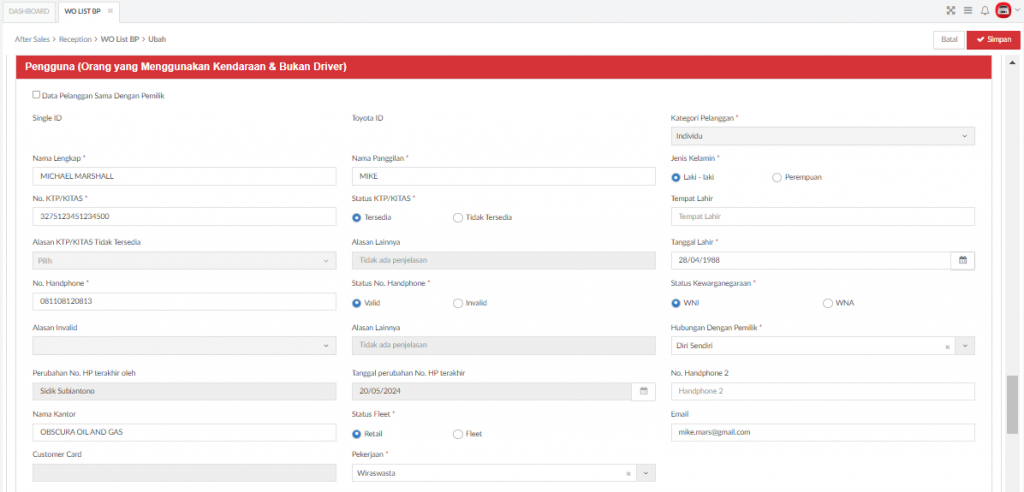
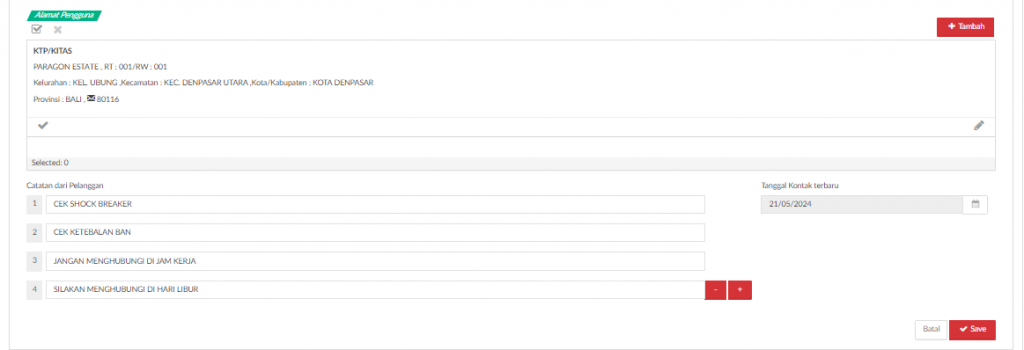
Setelah klik button “Edit” maka akan mengaktifkan beberapa field pada Informasi Pengguna, Alamat, Catatan dari Pelanggan.
Setelah melakukan perubahan field-field tersebut pada tiap-tiap informasi, klik button “Save” untuk menyimpan perubahan pada WO.
List field terkait dengan improvement Customer Database 1A dapat dilihat pada WO List BP – Pengguna
1. 2. 2. 3. Person In Service
Tampilan ini dapat digunakan untuk menginput data kontak person / PIC jika terdapat sesuatu hal yang perlu dikonfirmasi terkait dengan pekerjaan service.
Tampilan Edit WO untuk Accordion Person In Service & Riwayat Servis.
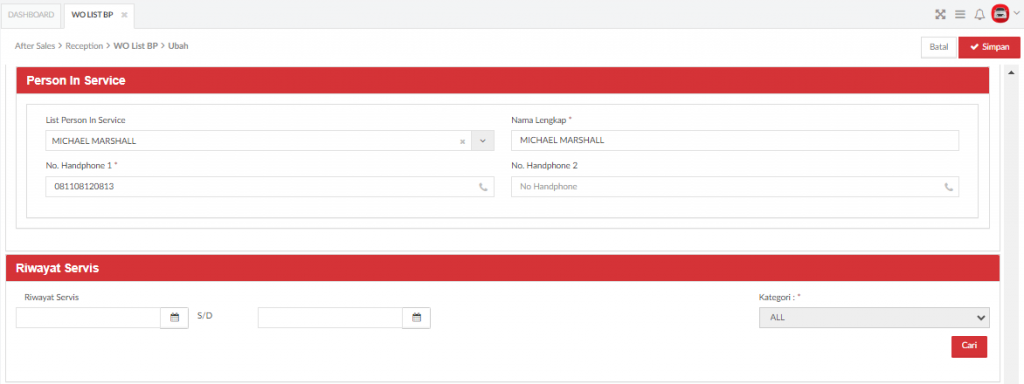
- Person In Service merupakan PIC / orang yang bisa dihubungi atas kendaraan yang sedang di servis.
- Riwayat Servis akan menampilkan riwayat servis kendaraan.
List field terkait dengan improvement Customer Database 1A dapat dilihat pada WO List BP – Person In Service
1. 2. 3. WAC
Tampilan Edit WO untuk Accordion WAC dan Additional Offer.
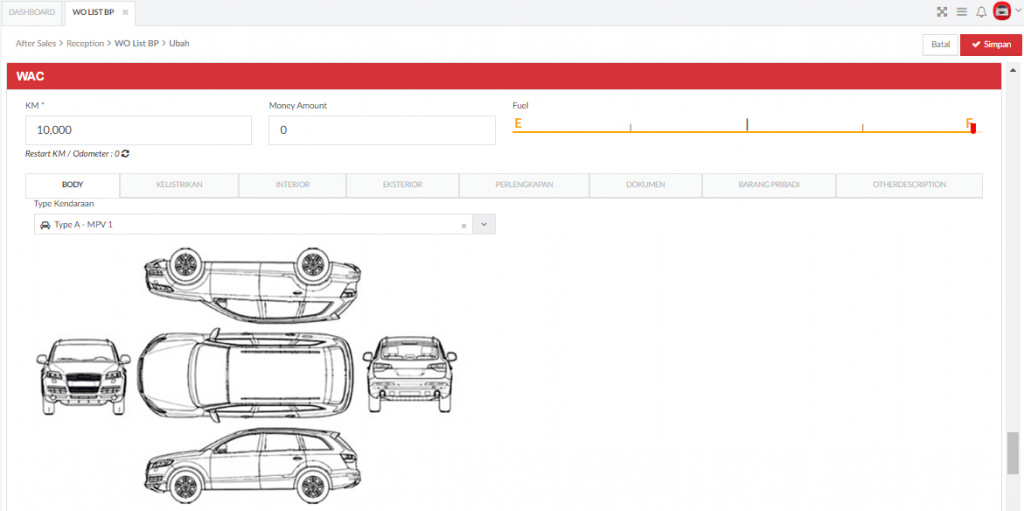
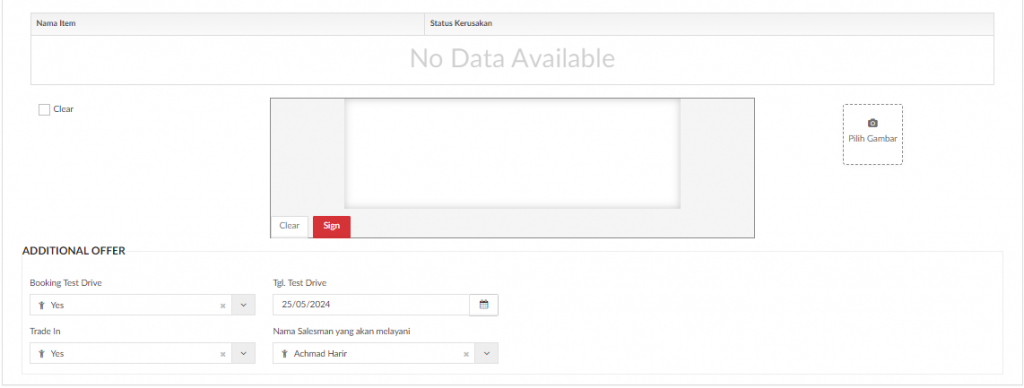
Keterangan terkait Additional Offer:
- Booking Test Drive: Data Konfirmasi Bersedia Booking Test Drive
- Tgl. Test Drive: Data Tanggal Test Drive
- Alasan Menolak Booking Test Drive: Data Alasan Menolak Booking Test Drive
- Trade In: Data apakah customer bersedia melakukan Trade In
- Nama Salesman: Data nama-nama salesman
- Alasan Menolak Trade In: Data alasan menolak Trade In
1. 2. 4. Order Pekerjaan
Merupakan accordion untuk melakukan edit pada Job List & Job Plan.
1. 2. 4. A. Job List
Edit detail Order Pekerjaan (Job List) pada keterangan Payment, Permintaan, Keluhan, dan Job List (jasa & material).
Tampilan Edit WO untuk Accordion Order Pekerjaan (Job List).
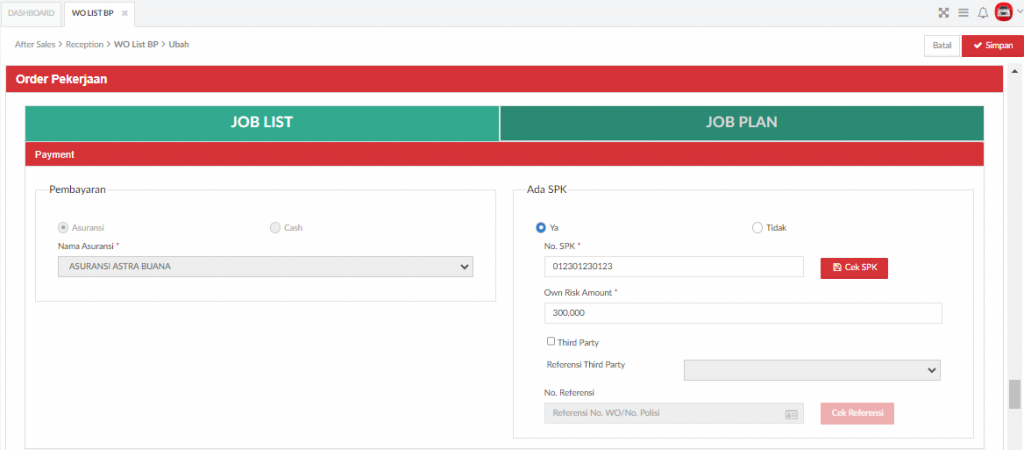
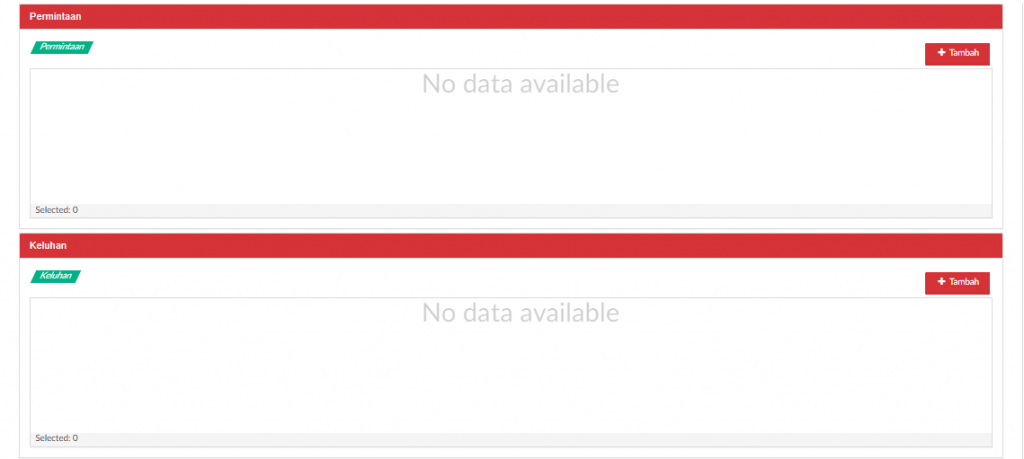
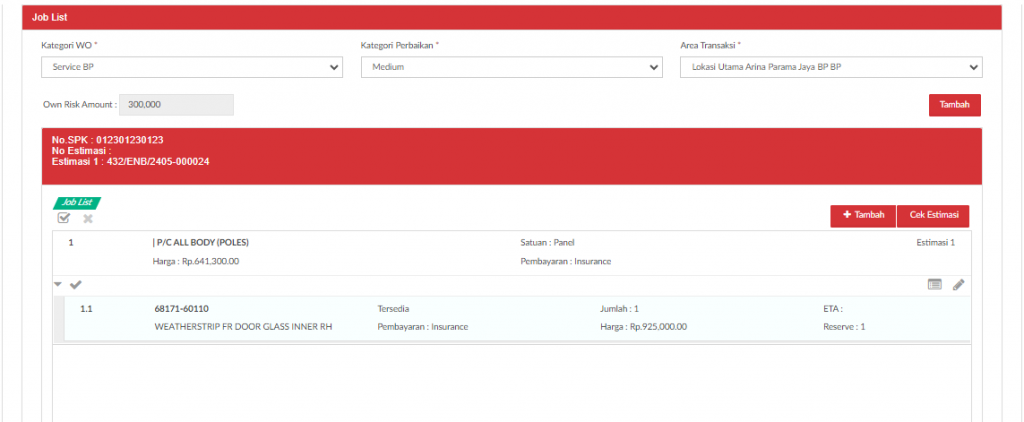
1. 2. 4. B. Job Plan
Edit waktu pekerjaan pada tiap-tiap stall kemudian melakukan Calculate Time ulang.
Tampilan Edit WO untuk Accordion Order Pekerjaan (Job Plan).
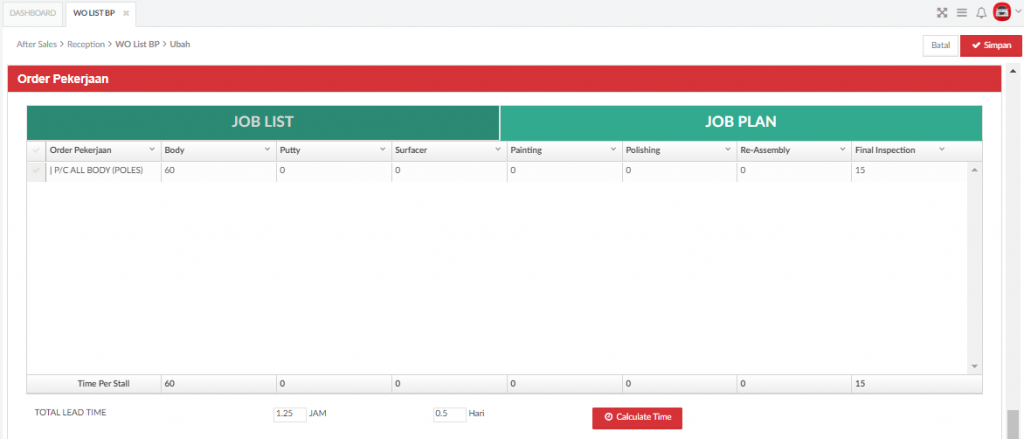
1. 2. 5. Summary
Edit untuk Kode Transaksi WO.
Tampilan Edit WO untuk Accordion Summary.
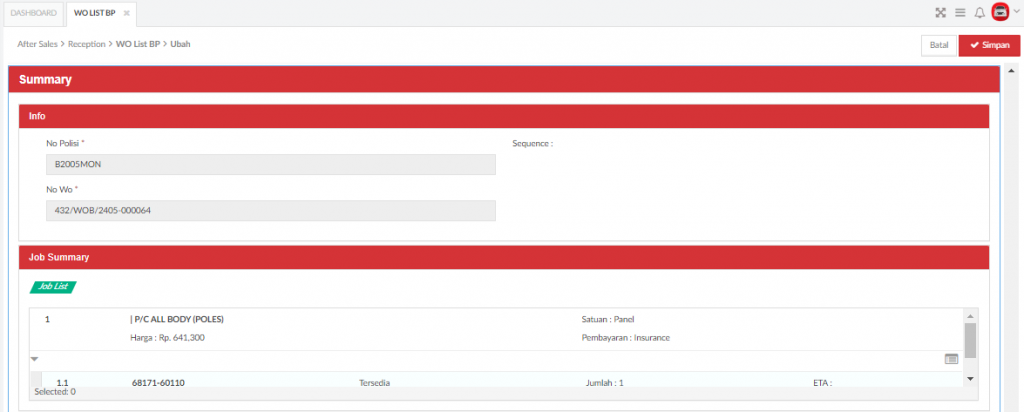
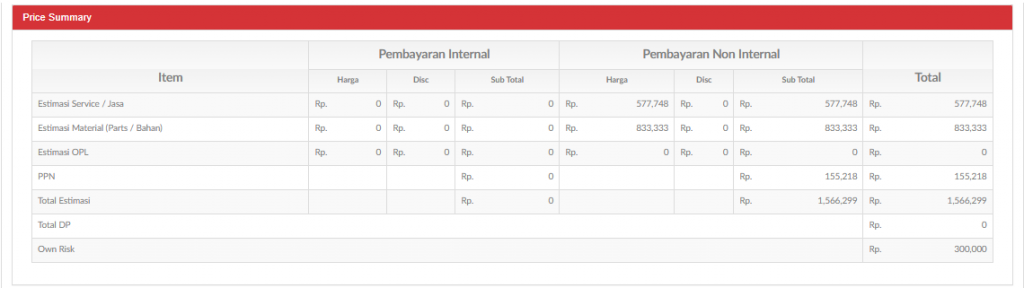

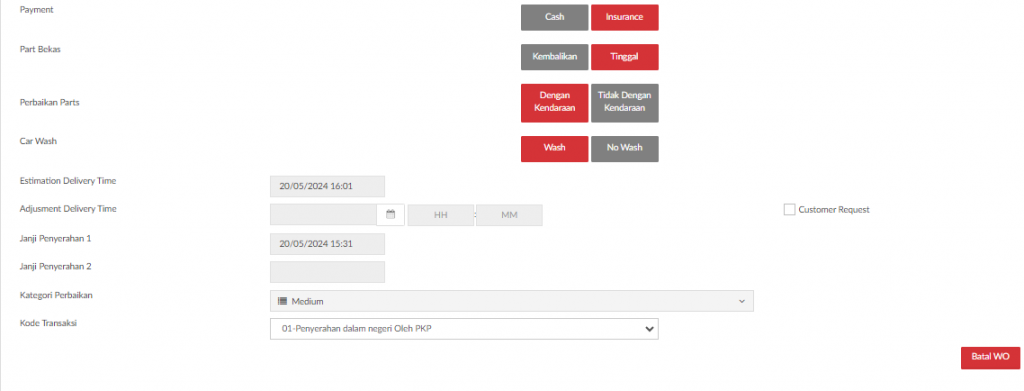
Setelah melakukan perubahan field-field yang aktif pada tiap-tiap accordion, klik button “Save” untuk menyimpan perubahan pada WO.
1. 3. Print WO
Merupakan button untuk melakukan print ulang data WO yang sudah terbentuk.
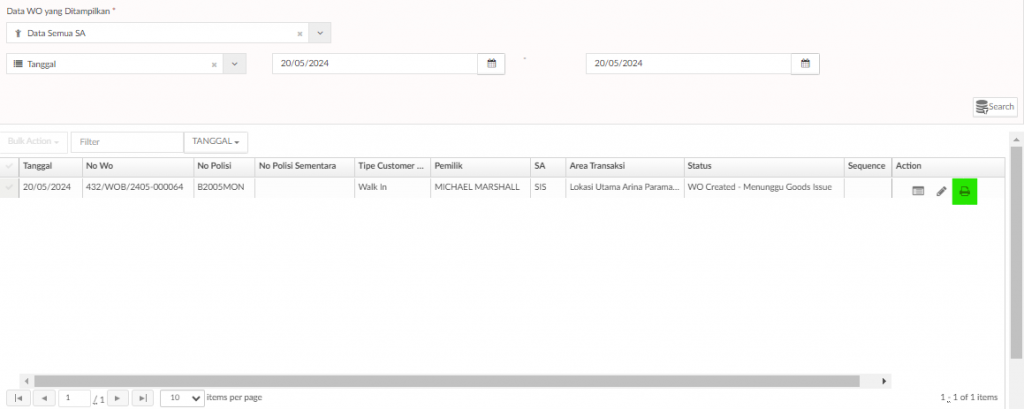
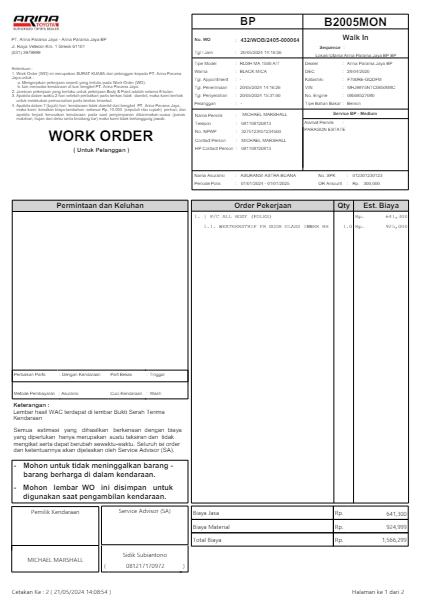
2. Follow Up Service
Follow Up Service digunakan untuk melihat atau mengedit status follow up service customer. Menu ini dapat diakses melalui After Sales > PSFU > Follow Up Service.
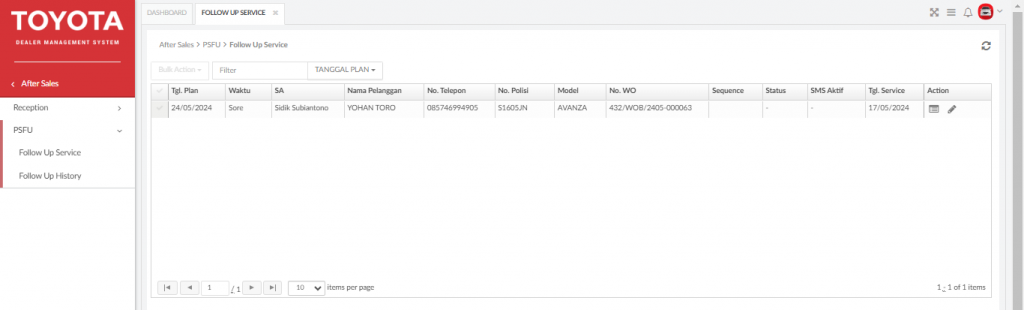
Keterangan Gambar :
Daftar WO BP:
Merupakan daftar Follow up yang tampil berdasarkan tanggal Follow up yang di setting saat proses service explanation. Dengan detail sbb :
- Tgl Plan : Tanggal plan follow up.
- Waktu : waktu berasal dari master.
- SA : Detail Nama SA saat service.
- Nama Pelanggan : Detail nama customer.
- No. Telepon : Detail no telepon customer.
- No. Polisi : No polisi kendaraan.
- Model : Detail model kendaraan.
- No. WO : no kode unik work order.
- Sequence : Nomor urut WO untuk fitur Multi WO.
- Status : Status Follow up.
- SMS Aktif : Detail status untuk sms.
- Tgl. Servis : Detail tanggal servis.
- Action : Detail untuk proses View atau Edit data WO

Merupakan tombol “View” yang berfungsi untuk melihat detail setiap data PSFU (read only).

Merupakan tombol “Edit” yang berfungsi untuk melakukan perubahan data PSFU.
2. 1. Update Follow Up Service

Merupakan ringkasan data WO dari kendaraan yang akan di lakukan follow up service (PSFU), seperti :
- Data WO (No. Polisi, No. WO, Initial SA, Person In Service)
- Data Service Explanation (Tanggal Plan, Waktu, Tanggal Service, No. HP Person In Service)
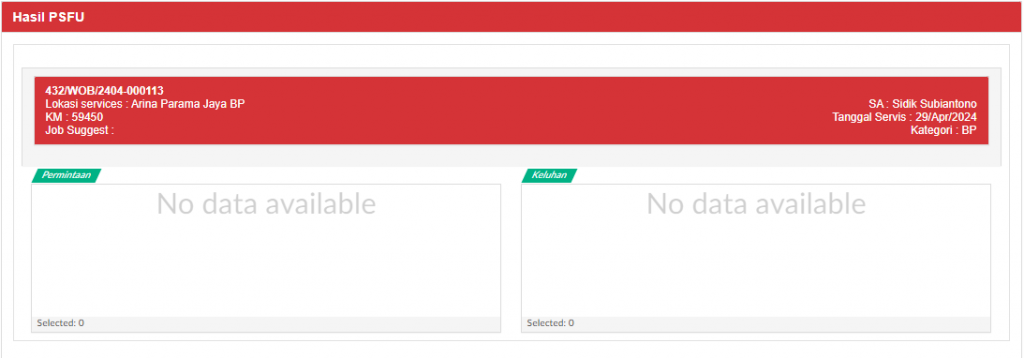
Menampilkan keterangan terkait detail WO (Nomor WO, Lokasi servis, KM kendaraan, SA terkait, Tanggal Servis, dan Kategori WO) dan detail servis kendaraan (Jasa, Material, Permintaan, dan Keluhan)
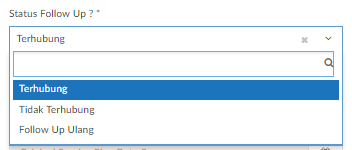
Merupakan pilihan “Status Follow Up” yang terdiri dari :
- Terhubung
- Tidak Terhubung
- Follow Up Ulang
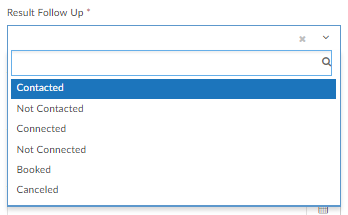
Merupakan pilihan “Result Follow Up” yang terdiri dari :
- Contacted
- Not Contacted
- Connected
- Not Connected
- Booked
- Canceled
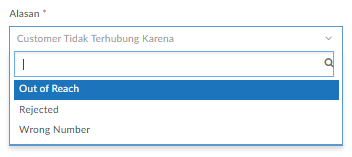
Merupakan pilihan “Alasan” jika tidak terhubung, antara lain :
- Out Of Reach
- Rejected
- Wrong Number
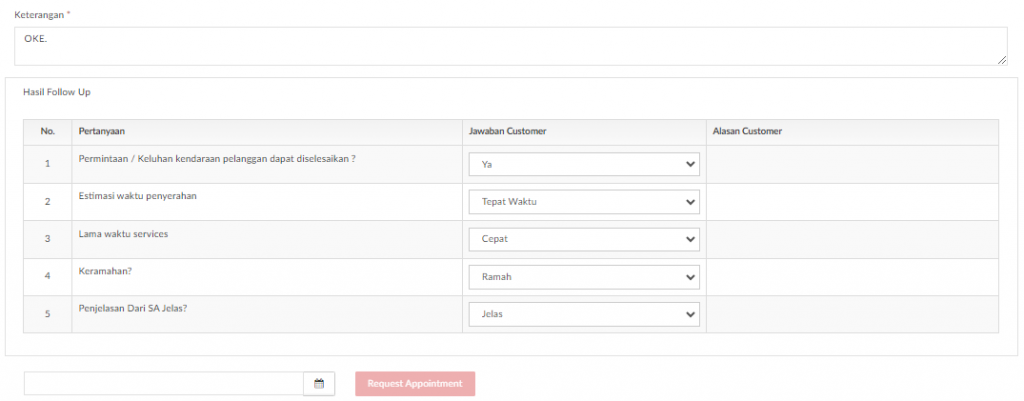
Merupakan detail informasi Keterangan dan Hasil Follow Up.
- Keterangan: Kolom (free text) yang dapat digunakan untuk menginput keterangan tambahan lainnya.
- Hasil Follow Up: Pertanyaan FIR (Q1 s.d Qn) yang akan tampil jika status follow up adalah terhubung. Petugas harus menanyakan setiap pertanyaan tersebut kepada customer. Jika terdapat jawaban dari customer yang bersifat negative (contoh : Q1 > Tidak Puas), maka pertanyaan selanjutnya tidak perlu ditanyakan dan Petugas PSFU bisa menginput Alasan Customer.
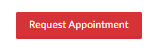
Merupakan tombol permintaan appointment jika customer menyetujui untuk dibuatkan appointment service lanjutan.
List field terkait dengan improvement Customer Database 1A dapat dilihat pada Follow Up Service BP
3. Follow Up History
Follow Up History digunakan oleh petugas PSFU untuk melihat atau merubah history follow up customer. Menu ini dapat diakses melalui After Sales > PSFU > Follow up History. Follow up yang bisa diubah adalah follow up yang statusnya belum dilakukan Follow Up Service (PSFU).
Keterangan Gambar :
| Rentang Tanggal Follow Up | Merupakan Tanggal Follow up yang harus di pilih saat proses pencarian data follow up History. |
| Rentang Tanggal Service | Merupakan Tanggal Service yang harus di pilih saat proses pencarian data follow up History. |

Merupakan tombol yang dapat digunakan untuk memulai proses pencarian berdasarkan parameter yang sudah di input sebelumnya

Merupakan tombol “View” yang berfungsi untuk melihat detail setiap data history PSFU (read only).

Merupakan tombol “Edit” yang berfungsi untuk melakukan follow up PSFU.